win10怎么打开win 7系统信息界面 如何在Windows 10中查看系统信息?
更新时间:2023-07-09 09:00:18作者:jiang
Windows 10是现在大多数人使用的电脑操作系统之一,但有时候我们需要查看一些系统信息,比如硬件配置、操作系统版本等等。这时候就有人会问:win10怎么打开win 7系统信息界面?。实际上Windows 10也有自己的系统信息界面,我们可以通过以下几种方法来查看。
如何在Windows 10中查看系统信息?
方法如下:
1.在桌面任务栏的左下角选择【Win图标】点击。
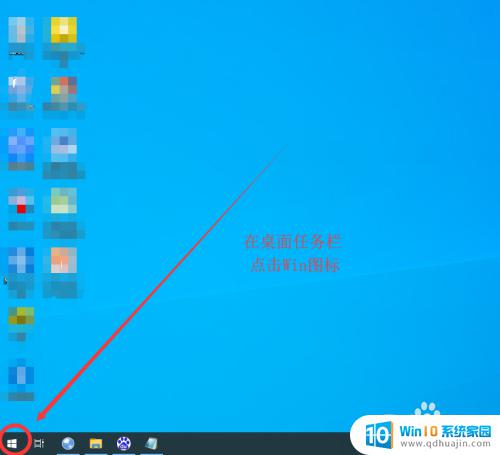
2.在弹出的开始菜单中,下拉滚动条。
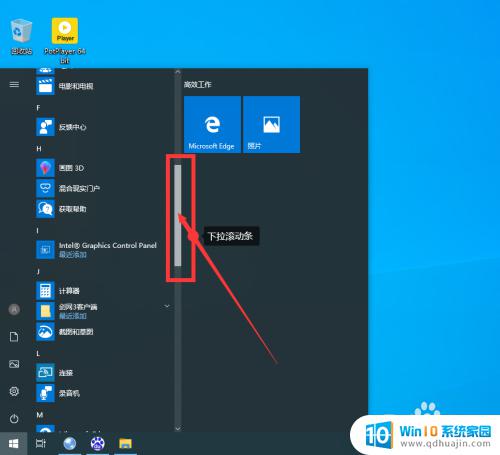
3.找到【Windows 管理工具】选中并点开。
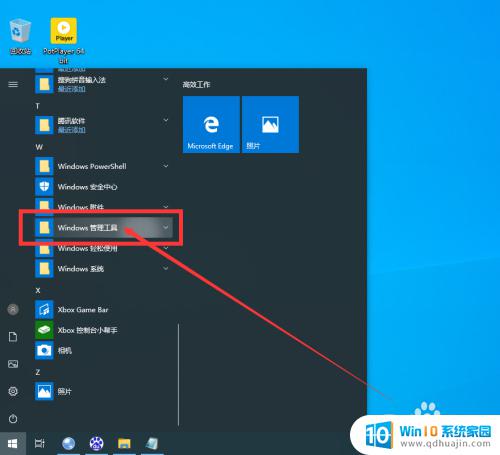
4.在下拉菜单中选择【系统信息】点击进入。
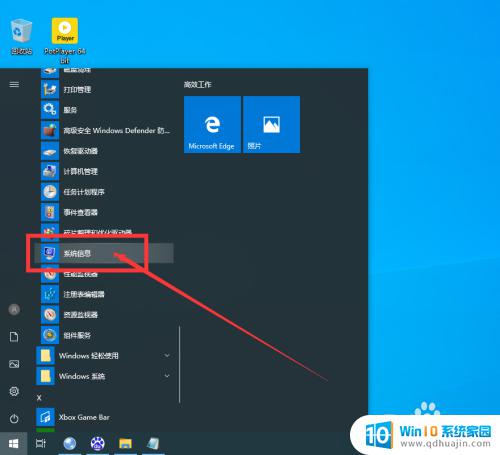
5.打开系统信息窗口,查看计算机的系统信息。
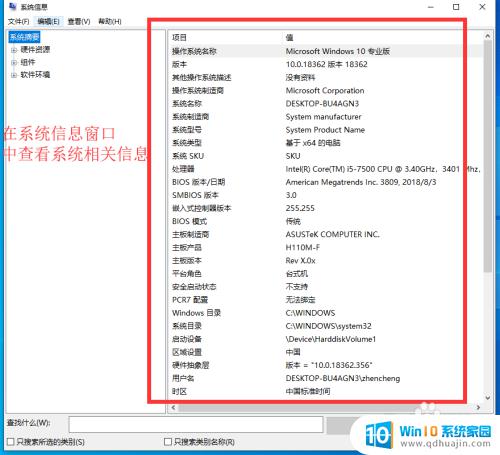
无论是在Windows 7还是Windows 10系统中,查看系统信息都是非常重要的。通过系统信息,我们可以了解电脑的硬件配置、操作系统版本、运行状态等等。因此,我们应该掌握查看系统信息的方法,从而更好地了解电脑的运行状态,优化电脑的性能。





